
Doporučeno: Jak opravit 100% načtení pevného disku v systému Windows 10
V systému Windows 10 se dříve nebo později začnou vyskytovat problémy spojené s chybami pevného disku, bez ohledu na to, zda máte v zařízení nainstalován běžný pevný disk nebo jednotku SSD. A problémy se vždy změní, například Windows 10 může přestat rozpoznávat disk. Když je určitá aplikace zablokována, můžete si všimnout zvláštního chování. Můžete mít potíže s aktualizací na novou verzi systému Windows a řadu dalších problémů.
Pokud si všimnete, že systém nefunguje, i když si nejste jisti, zda souvisí s pevným diskem, můžete pomocí vestavěného nástroje Check Disk vyřešit mnoho běžných problémů..
Check Disk (chkdsk) je nástroj, který existuje mnoho let a jeho hlavním cílem je zkontrolovat integritu systému souborů a opravit všechny logické chyby. Kromě toho, pokud data nejsou zapsána na disk správně nebo jsou tam, nástroj je schopen skenovat a opravit poškozené sektory, pokud existují podezření na fyzické problémy s diskem..
V této příručce se podíváme na kroky pro kontrolu a opravu chyb pevného disku pomocí nástroje Check Disk (chkdsk) zabudovaného do Windows 10.
Pokud máte problémy s pevným diskem, můžete pomocí nástroje Kontrola disku Windows 10 opravit většinu chyb:
- Otevřeno Průzkumník.
- Klikněte na "Tento počítač" v levém podokně.
- V sekci „Zařízení a jednotky“ klepněte pravým tlačítkem myši na pevný disk, který chcete zkontrolovat, obnovit a vybrat "Vlastnosti".
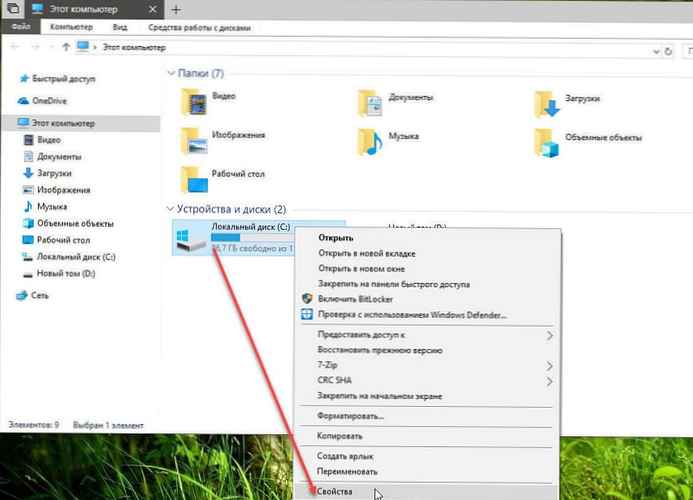
- Přejděte na kartu "Service".
- V sekci "Zkontrolovat chyby" stiskněte tlačítko "Check".
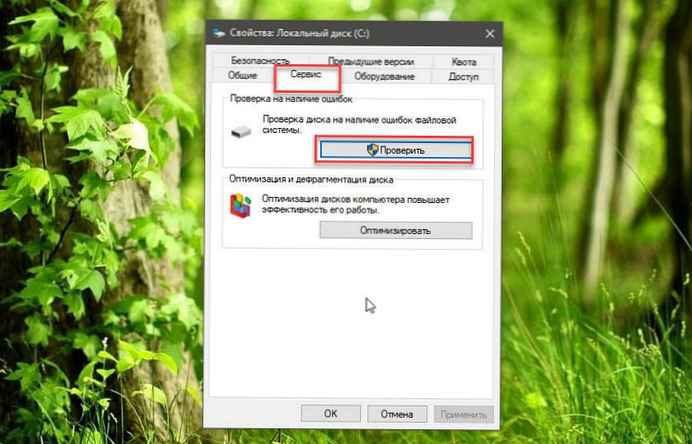
- Stiskněte tlačítko Zkontrolujte Drive.
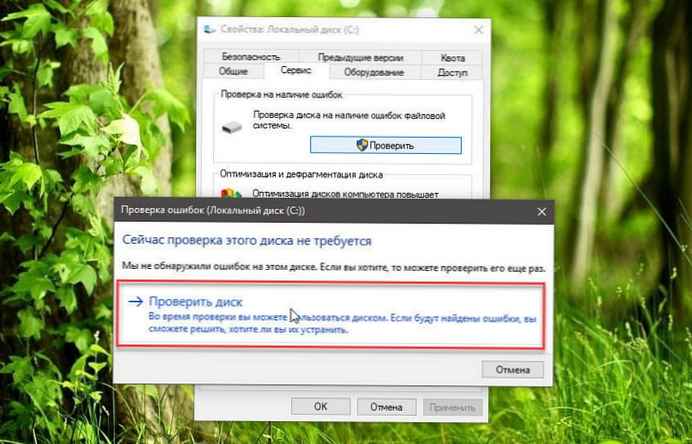
Pokud nástroj nezjistí žádné chyby, klikněte na Zavřít, ale pokud existují chyby, které nelze opravit, budete požádáni o naplánování dalšího prověřování během následujícího restartu.
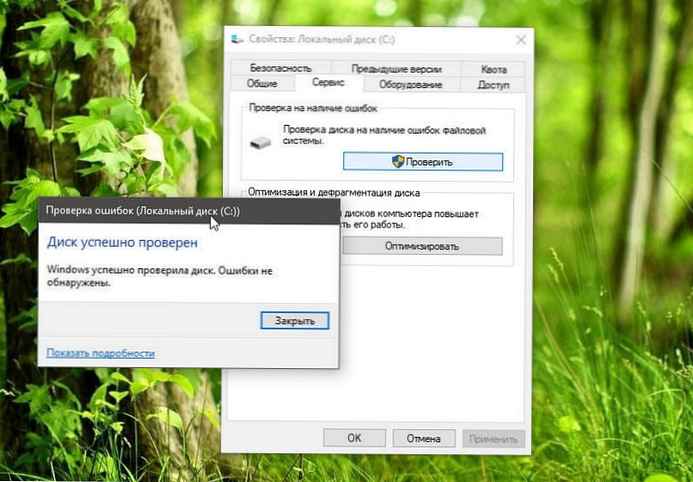
Po provedení výše uvedených kroků by pevný disk měl pokračovat v práci bez problémů..
Jak opravit chyby pevného disku pomocí PowerShell.
Kromě toho můžete chyby pevného disku zkontrolovat a opravit pomocí nástroje Check Disk (chkdsk) přímo z PowerShell:
- Otevřete PowerShell jako správce.
- Chcete-li spustit nástroj chckdsk, zadejte nebo zkopírujte a vložte následující příkaz a stiskněte klávesu Enter:
chkdsk / f c:
Poznámka: kde s: -zkontrolovat písmeno jednotky.
Nebo, pokud chcete opravit špatné sektory na pevném disku, použijte tento příkaz a stiskněte klávesu Enter:
chkdsk / r c:
Vždy byste měli začít s příkazem / F, abyste opravili chyby, ale pokud máte stále problémy, použijte nástroj s příkazem / R.
Pokud jsou po kontrole nalezeny chyby, ale existují soubory, které se používají, budete požádáni o naplánování kontroly při příštím spuštění systému..

Po dokončení kontroly má pevný disk opravené chyby a chybné sektory, měl by znovu začít pracovat správně.
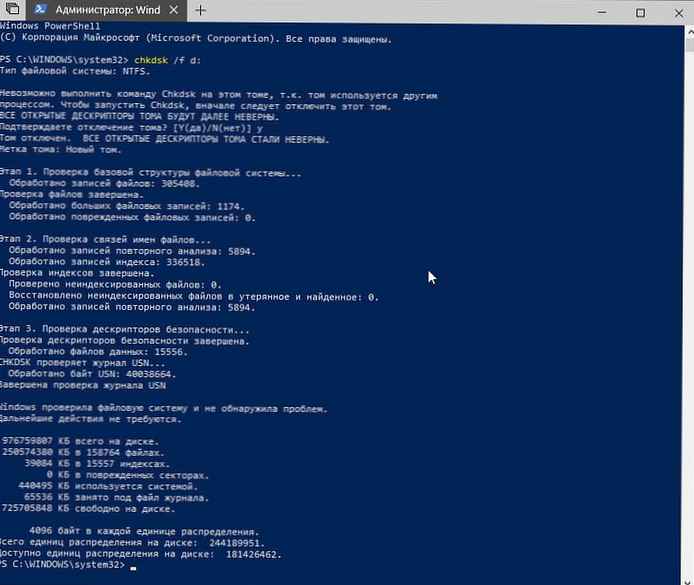
Pokud se chcete dozvědět více o možnostech dostupných s programem chkdsk, použijte příkaz chkdsk /?.
Tato příručka je určena pro zařízení se systémem Windows 10, zde popsané kroky by také měly fungovat ve Windows 8.1 a Windows 7.
Možná vás bude zajímat: Jak zakázat automatickou optimalizaci disku v systému Windows 10.











